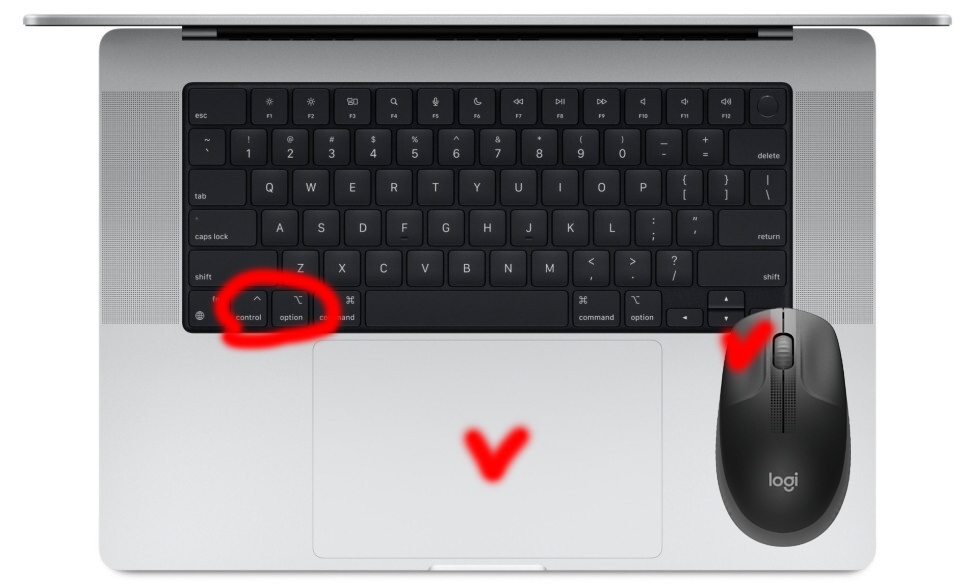Step Two라는 otp프로그램을 사용하는데, 프로그램 이름에 otp가 없다 보니 까먹었을 때 검색하면.. 종종 헤메이는 경우가 있다. 그래서 알프레드 검색창에 otp 만 검색하면 나오도록 알프레드의 워크플로우로 설정해 보았다. 1. 우선 알프레드의 설정창을 연다. 검색창을 뛰운뒤 Cmd + , 를 눌러서 열수도 있고 상단 상태바에서 클릭해서 Preference를 클릭해서 열수도 있다. 2. 좌측 메뉴에서 워크플로우를 선태 ㄱ 3. 나오는 목록의 가장 아랬쪽 + 를 선택한다. 4. Getting Started 의 keywords를 선택한다. 5. 아래와 같은 창이 나올텐데. 좌측 상단의 large keyword를 빼고는 다 지운다. 클릭하고 delete를 누르면 된다. 6. 빈공간에 서 우클릭하거나 트..